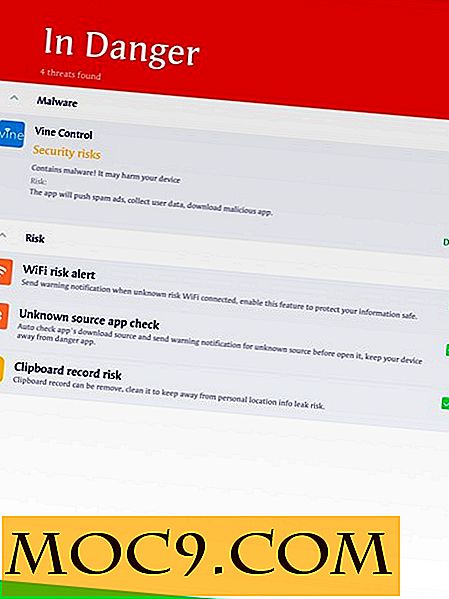Syncthing: Et open source-alternativ til Dropbox og BitTorrent Sync
Hvis du bruger flere computere, bruger du sandsynligvis allerede en synkroniseringstjeneste til at styre dine filer på tværs af forskellige maskiner. En af de mere populære synkroniseringsmuligheder er at gøre brug af onlineopbevaringstjenester som Dropbox, Google Drive og OneDrive til at overføre filerne fra en pc til en anden. En ulempe for dette er, at en kopi af dine filer vil opholde sig på tjenesteudbyderens server og er modtagelig for hack. En anden metode er at bruge P2P-teknologi, såsom BitTorrent Sync, og synkronisere dine filer direkte mellem computere.
Syncthing er en hybrid mellem Dropbox og BitTorrent Sync. Det giver dig mulighed for at synkronisere filer direkte mellem computere uden en tredjepartsserver. Derudover er det open source, og alle kan dyrke koden for ethvert sikkerhedsproblem eller endog gaffel det for at oprette din egen app.
Syncthing understøtter Windows, Mac, Linux, BSD og Solaris. Selvom du bruger forskellige operativsystemer på hver computer, kan du stadig synkronisere dine filer fra en computer til en anden.
Kom igang
For at komme i gang skal du besøge dens downloadside og downloade den relevante pakke til dit operativsystem. Udpak zip-pakken og kør installationsprogrammet. I de fleste tilfælde skal du blot køre den eksekverbare fil for at starte tjenesten - ingen installation nødvendig.
Når du har kørt Syncthing-appen, åbner den webbrowseren og indlæser Web GUI. Dette er hvad du vil se - et overblik over din nuværende synkroniseringsstatus.

Den første ting at gøre er at tilføje lagerplads. Hvad det egentlig betyder er at tilføje den eller de mapper, du vil have til at overvåge og synkronisere.

Hvis du har bemærket, understøtter Syncthing filversionering, og du kan angive antallet af versioner, der skal forblive på dit system. Du kan endda indstille dette nuværende lager som mesteren, så ændringer på andre maskiner påvirker ikke filerne på denne maskine.
Derefter skal du tilføje en node. En node er den fjerncomputer, som du vil synkronisere dine filer til. På den eksterne maskine skal du gå til "Rediger -> Vis ID" for at finde dit Node ID. Brug dette Node ID til at forbinde som en ny node i din nuværende computer.

Når du har tilføjet noden, skal du gå til dine Repository-indstillinger og tilføje den node, du vil synkronisere til. Alle de filer, du har lagt i depotet, bliver nu synkroniseret med den anden maskine.

Fordele ved Syncthing
Selvfølgelig er Syncthings vigtigste salgsargument sikkerhed:
- Fortrolighed: Alle dine filer er på din computer. Du behøver ikke bekymre dig om, at tredjepartsserveren er blevet hacket og alle dine filer bliver udsat.
- Kryptering: All kommunikation er sikret ved hjælp af TLS. Den anvendte kryptering indebærer perfekt fremadgående hemmeligholdelse for at forhindre, at eavesdropper altid får adgang til dine data.
- Godkendelse: Hver knude er identificeret ved et stærkt kryptografisk certifikat. Kun knuder, du har udtrykkeligt tilladt, kan oprette forbindelse til din klynge.
- Åben kilde: Enhver kan se koden og løse eventuelle fejl eller sikkerhedsproblemer.
Den anden gode ting ved Syncthing er, at du ikke behøver at bekymre dig om lagerplads. De fleste online-lagringsudbydere begrænser dig til et fast lagerplads. For Syncthing er det begrænset af lagerpladsen i din pc.
Konklusion
Der er mange måder, du kan synkronisere filer mellem computere, og Syncthing er endnu en nyttig app, som du kan bruge. I øjeblikket er det stadig under udvikling, og der må forventes nogle fejl eller problemer. Men de fleste funktioner er allerede på plads og har fungeret godt. At være åben kilde og ikke nødt til at stole på tredjepartstjenester til at synkronisere dine filer gør det til en attraktiv app. Prøv det og lad os vide, om det er noget for dig, eller hvis du foretrækker at holde fast i Dropbox, BitTorrent Sync eller andre tjenester, du bruger i øjeblikket.
Billedkredit: Opdater nøgle af BigStockPhoto

![Sådan administreres applikationen Windows mere effektivt med Preme [Windows]](http://moc9.com/img/Preme-taskbar.jpg)